I den här handledningen kommer du att lära dig hur du skapar ett attraktivt Nyhetsbrev-inlägg på Telegram. Telegram erbjuder dig många funktioner för att effektivt sprida dina meddelanden till din målgrupp. Du kommer att lära dig hur du konfigurerar din bot, formaterar inlägget och bifogar media för att göra ditt nyhetsbrev inte bara informativt utan också visuellt tilltalande. låt oss börja!
Viktigaste insikter
- Val av rätt botar och kanaler
- Formatering av texten med Markdown eller HTML
- Infoga emojis och media
- Skicka och redigera ditt inlägg
Steget-för-steget-guide
Först väljer du din bot, i det här fallet boten på testbot.de. Du måste starta botten för att börja skapa ditt nyhetsbrevsinlägg. Sök efter botten i din Telegram-app och välj den.
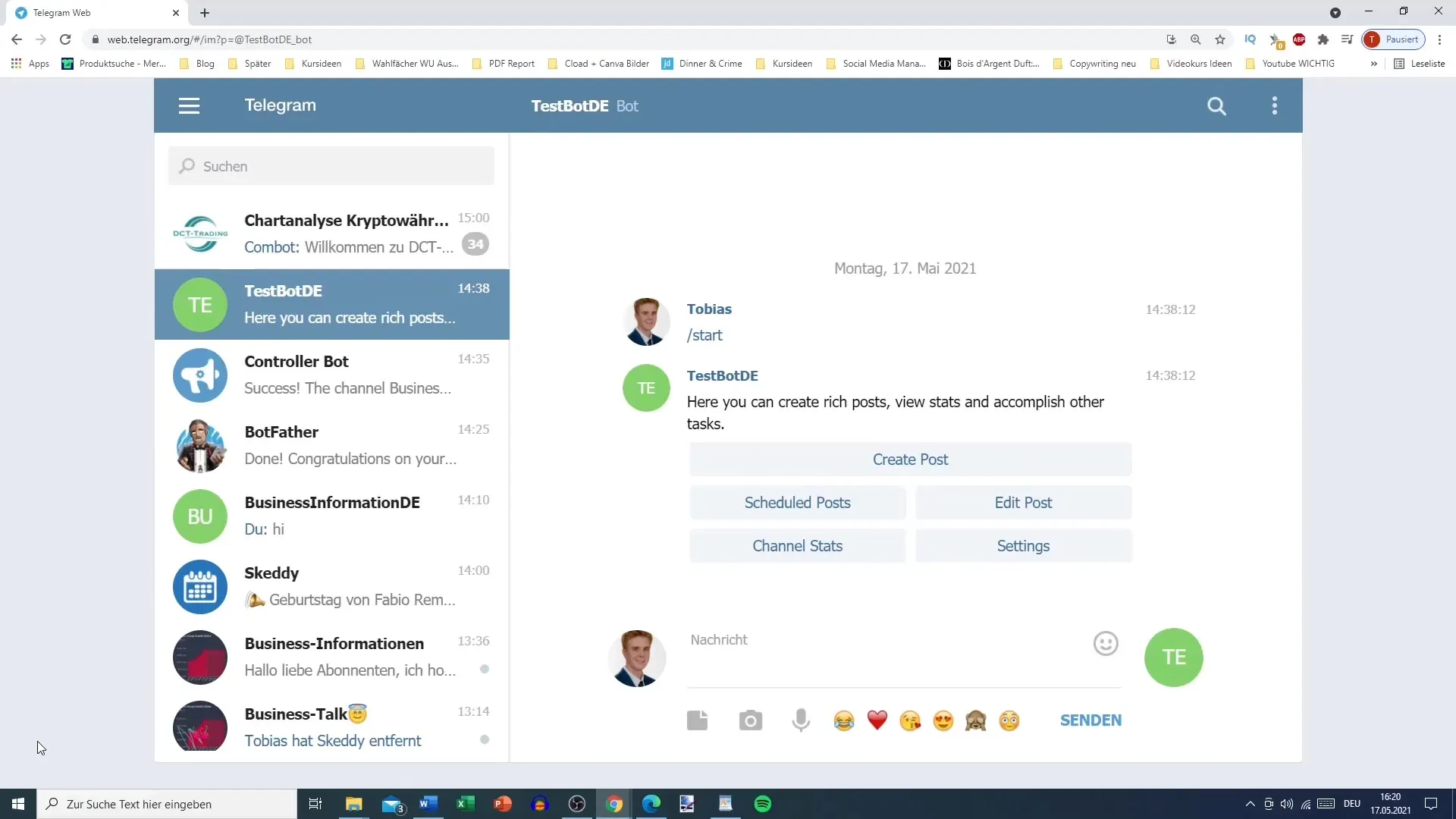
Efter att du har valt din bot anger du kommandot för att skapa ett nytt inlägg. Skriv in kommandot /start och titta på de möjligheter som följer. Här kan du skapa inlägg, se statistik eller redigera befintliga inlägg. För ditt nyhetsbrev väljer du alternativet "Skapa inlägg".
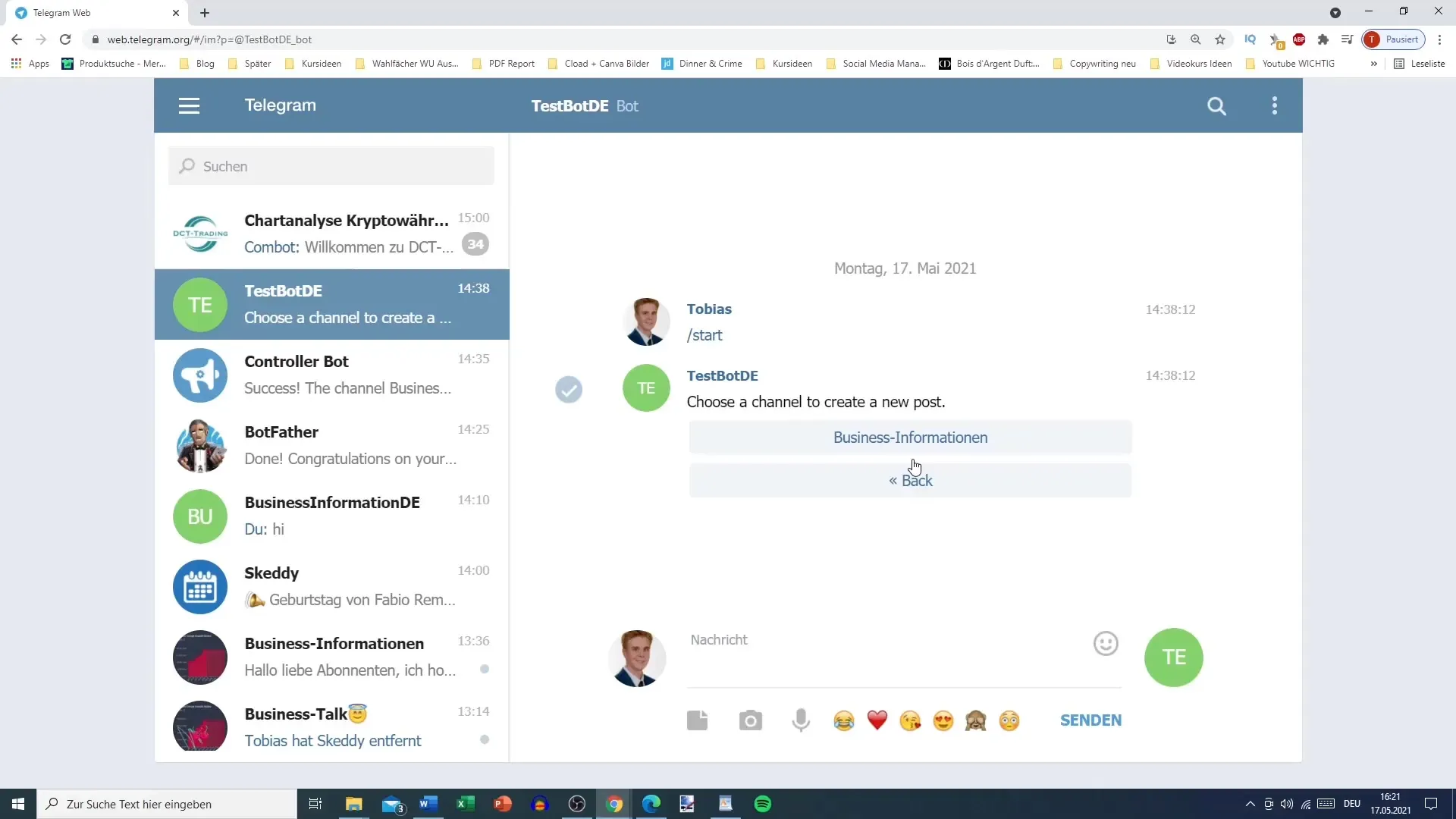
I nästa steg måste du välja en länkad kanal där ditt nyhetsbrev ska publiceras. Det kan vara en kanal som redan är skapad, till exempel "Business Information". Välj den relevanta kanalen.
Nu kommer den viktiga delen, formateringen av din text. Telegram stödjer både Markdown och HTML för formatering. Du bör först välja det format du vill använda. För det här nyhetsbrevet rekommenderar jag att använda Markdown eftersom det är lättare att hantera. Bekräfta ditt val för att fortsätta.
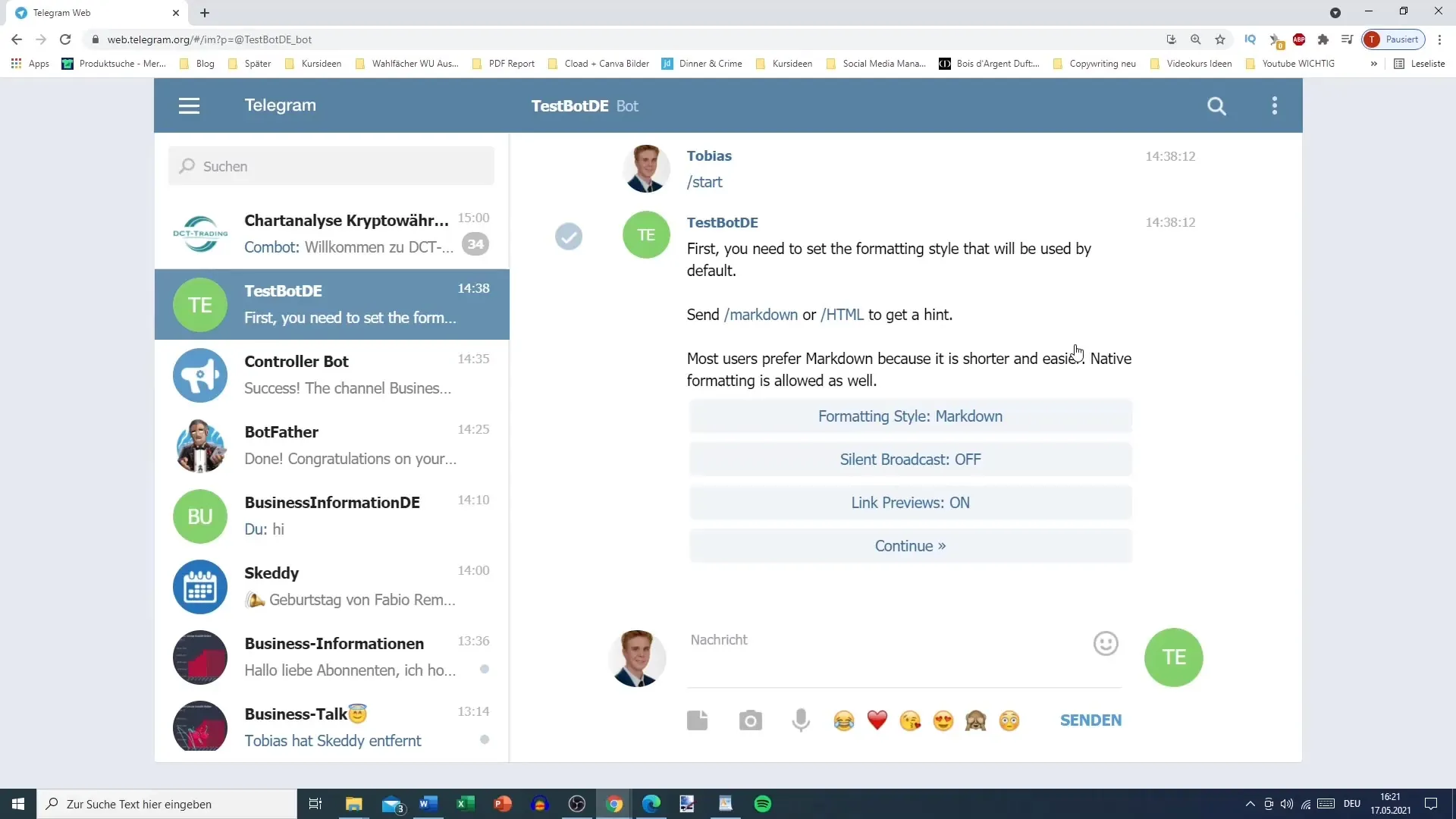
När formateringen har bestämts kan du nu skriva in din text. Detta är huvudinnehållet i ditt nyhetsbrev. Se till att ditt meddelande är tydligt och tilltalande. Till exempel: "Det här är mitt första nyhetsbrevsinlägg. Jag hoppas att ni gillar det! Gärna titta in på YouTube också.
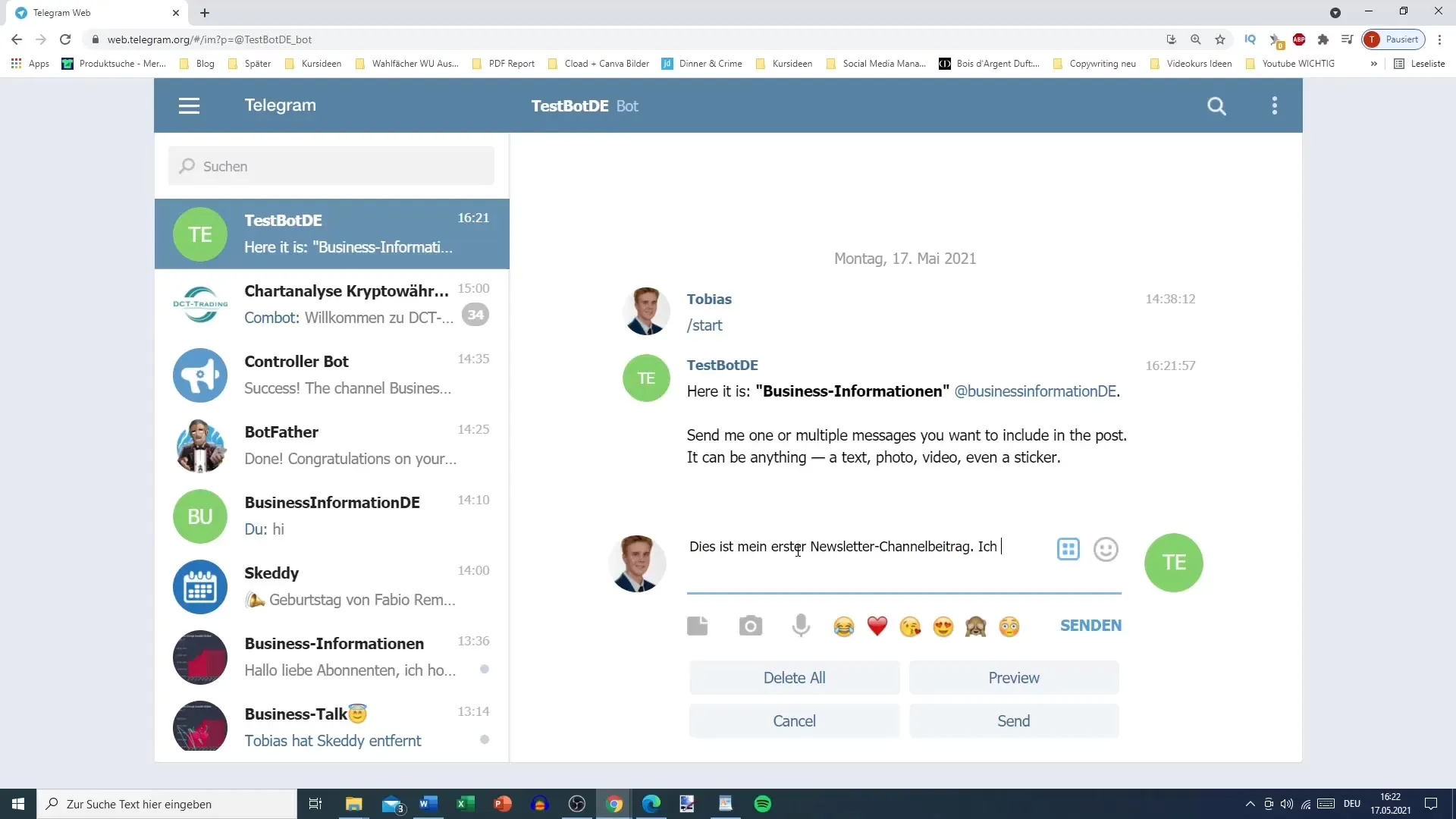
En ytterligare del för att locka dina läsares uppmärksamhet är att lägga till emojis. Du hittar ett urval av emojis som du enkelt kan infoga i din text. Tänk på vilka emojis som passar inläggets stämning och placera dem strategiskt. En attraktiv emoji kan väcka dina läsares intresse.
Om du vill lägga till en ny rad i din text, se till att inte trycka på Enter-tangenten eftersom detta vanligtvis skickar inlägget. Istället kan du använda kombinationen "Ctrl + Enter" för att skapa en radbrytning.
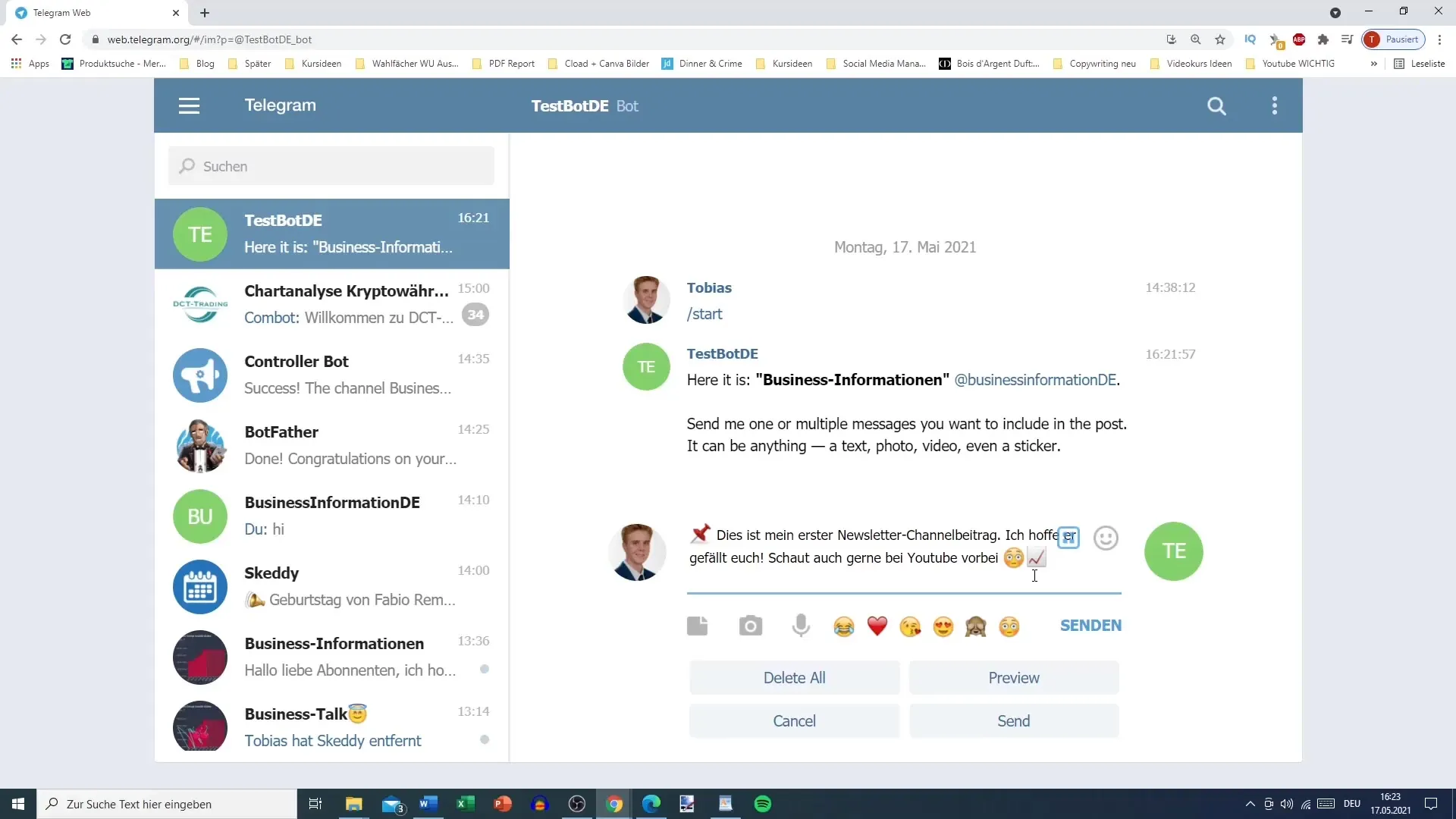
När du är nöjd med din text och emojis, låt oss skicka inlägget. Här är det viktigt att välja alternativet "Bifoga media" om du också vill lägga till bilder eller videoklipp i ditt nyhetsbrev. Klicka på "Bifoga media" för att ladda upp en bild eller fil.
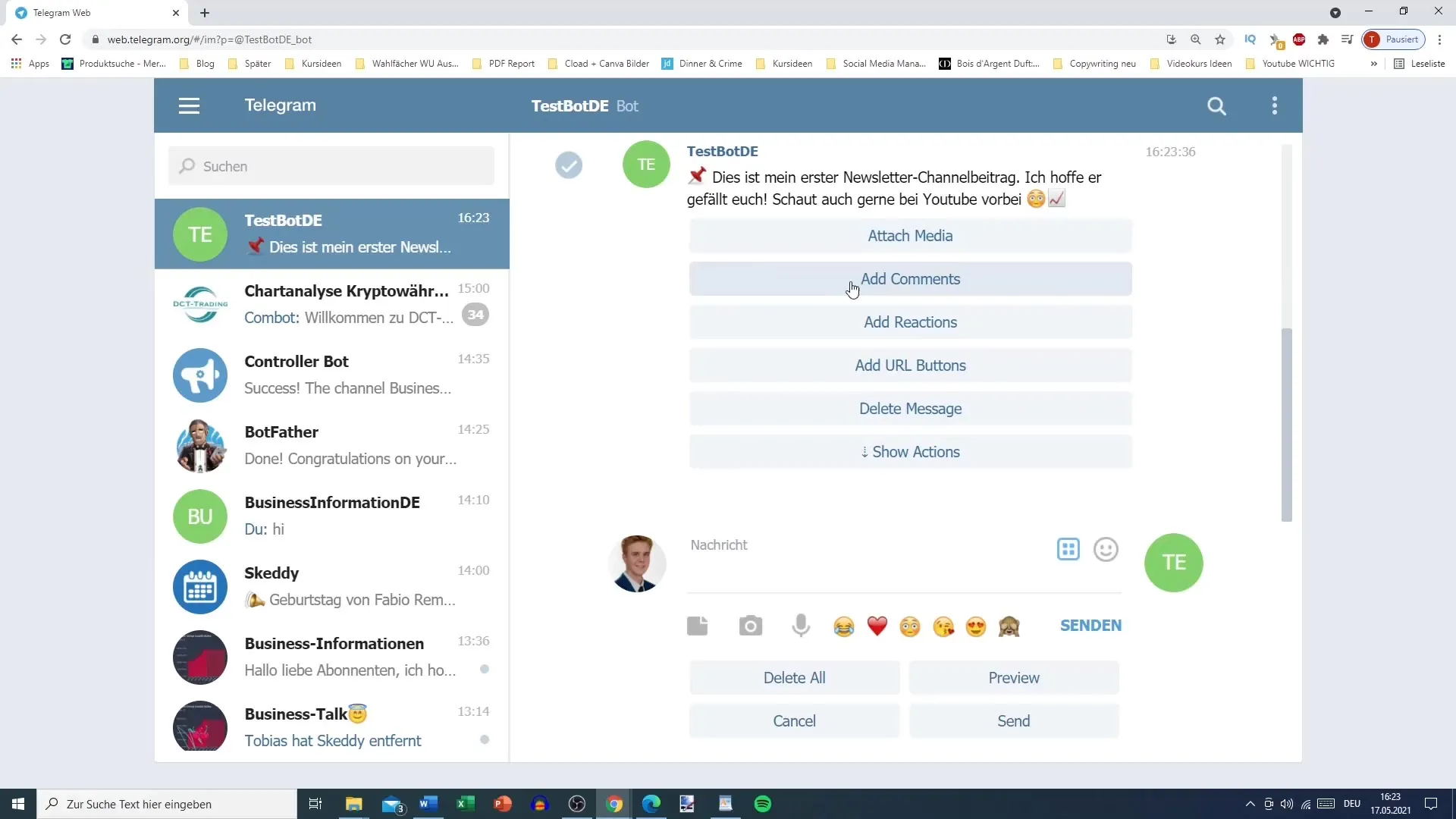
Nu kan du välja en bild från ditt filsystem eller helt enkelt dra in en fil. Telegram tillåter uppladdning av bilder, länkar eller till och med videor upp till en storlek av 5 MB. Välj den önskade bilden och ladda upp den.
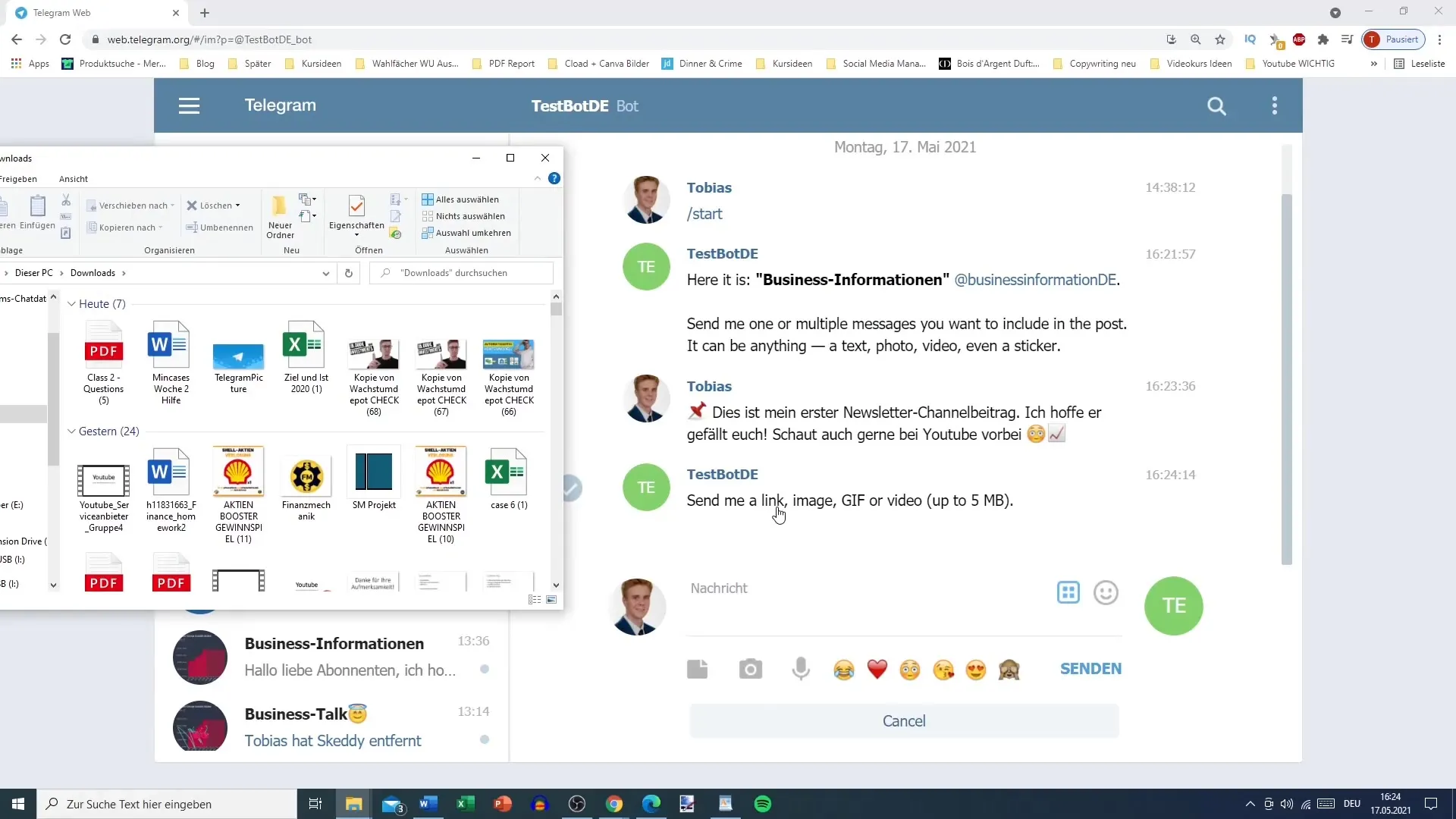
Efter att bilden har laddats upp kan du kontrollera om allt visas korrekt. Ditt inlägg kommer nu att vara kopplat till bilden. Om du är nöjd med allt kan du avsluta skapandet av ditt nyhetsbrev.
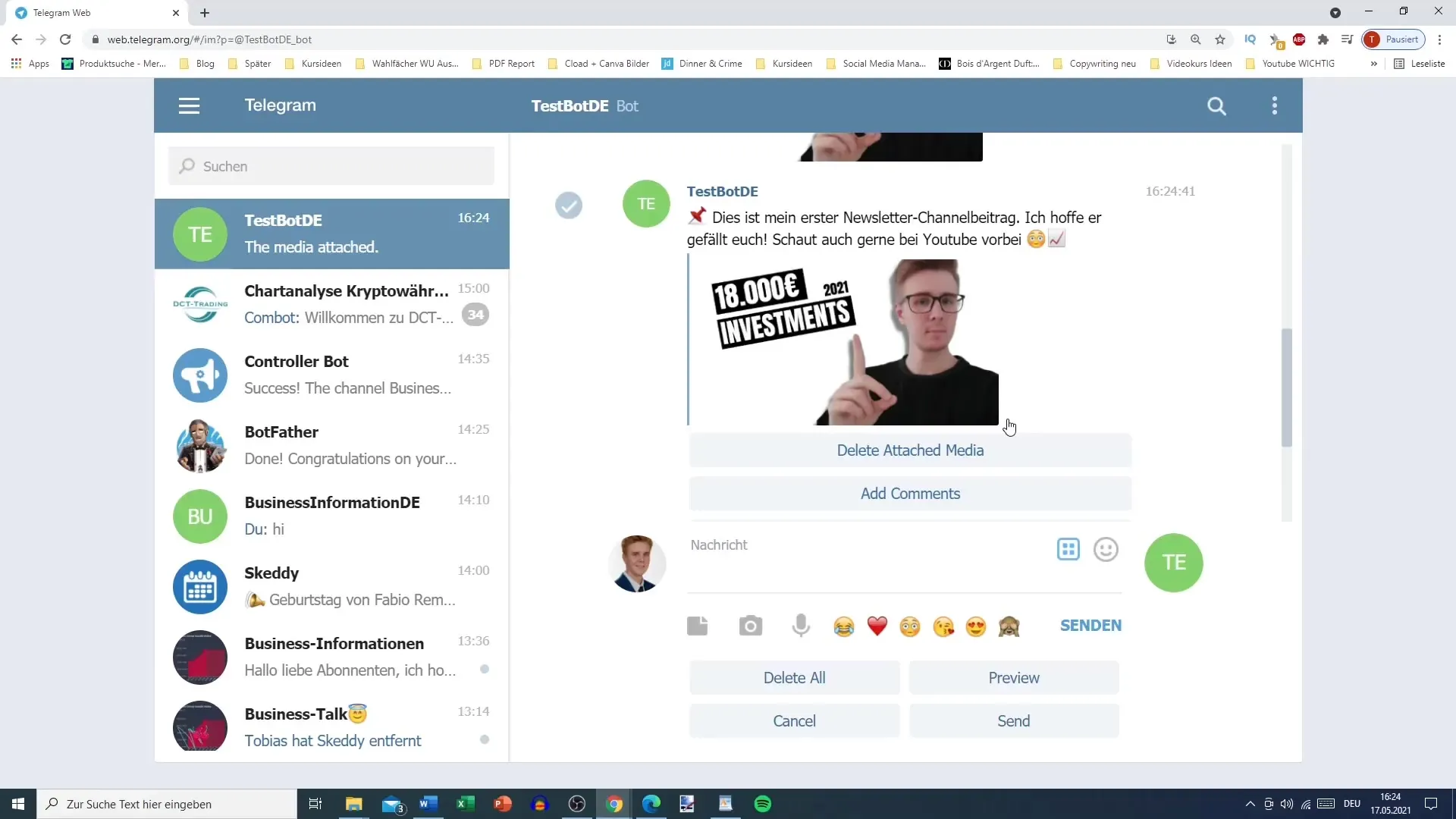
Om du vill lägga till ytterligare funktioner som kommentarer eller reaktioner på ditt nyhetsbrev behandlas det i nästa video, så håll utkik!
Summering
I den här guiden har du lärt dig hur du skapar ett nyhetsbrevsinlägg på Telegram. Du har valt din bot, formaterat texten, lagt till emojis och bifogat media. Med dessa steg är du väl förberedd för att effektivt skicka dina meddelanden till din målgrupp.
Vanliga frågor
Hur väljer jag rätt bot?Välj boten i din Telegram-app för att börja skapa ditt inlägg.
Hur formaterar jag min text?Du kan antingen använda Markdown eller HTML för att formatera din text.
Kan jag lägga till bilder i mitt nyhetsbrev?Ja, du kan lägga till bilder, länkar eller videor i ditt nyhetsbrev genom att använda funktionen "Attach Media".
Hur skickar jag mitt inlägg?Se till att allt är korrekt och klicka på "Skicka" för att skicka ditt nyhetsbrev.


